CAD线型比例设置多少才能显示出来虚线?
设·集合小编 发布时间:2023-03-10 14:01:27 575次最后更新:2024-03-08 11:03:26
在我们日常工作中使用“CAD软件”会遇到各种各样的问题,不管是新手还是高手都会遇到自己不知道的问题,比如“CAD线型比例设置多少才能显示出来虚线?”,下面小编就讲解一下怎么解决该问题吧,此教程共分为7个步骤,小编用的是联想天逸台式电脑,电脑操作系统版本以Win7为例,希望能帮助到各位小伙伴!
工具/软件
电脑型号:联想(Lenovo)天逸510S
操作系统:Windows7
软件名称:CAD2013
步骤/教程
1、首先需要确认画虚线的线型没有选择错误。滚动鼠标滚轮,放大图像,是实线,那就是选错线型了,如果是虚线,就是比例问题了。

2、接着在CAD主界面选择“格式”下拉菜单栏中的“线形”。

3、然后弹出线型管理器对话框,选择“显示细节”。
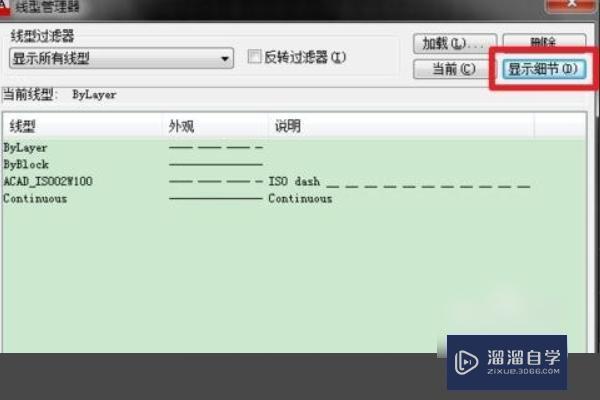
4、紧接着点击虚线,修改“全局比例因子”,数值越大,其虚线的间距也会越大。

5、也可以选中那条虚线,在键盘上按下快捷键ctrl 1,打开属性窗口,可以看到线形比例。
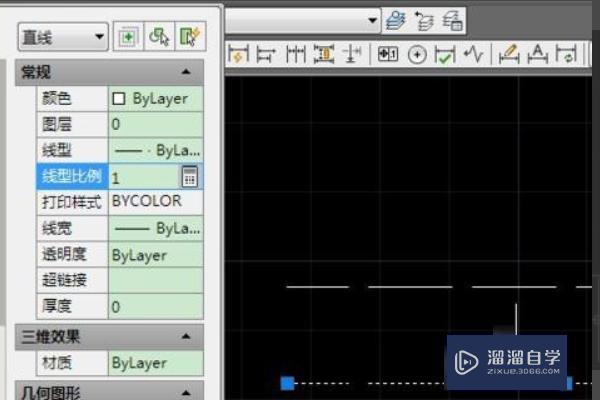
6、修改“线型比例”同样可以达到加大虚线间距的效果。

7、最后,修改便完成了。

- 上一篇:CAD中如何自定义点样式?
- 下一篇:CAD画平面图时虚线不能正常显示怎么解决?
相关文章
- CAD线型怎样进行设置?
- CAD标注比例怎样设置?
- CAD中如何设置比例?
- CAD施工图中虚线的线型比例怎样设置?
- CAD图框大小与图画设置比例怎么弄?
- CAD图框的大小与图画设置比例怎么弄?
- 在CAD中为什么输入文字却不能显示出来啊?
- CAD的布局中怎么设置图纸比例?
- CAD怎么让坐标全部显示出来?
- CAD打印的时候线型怎么设置?
- CAD怎么设置总体线型比例因子?
- CAD总体线型比例因子设置方法
- CAD怎样设置虚线比例?
- CAD中虚线怎么设置实线显示?
- C4D模型怎样导入到Photoshop中?
- CAD怎么在internet上用图形文件?
- CAD提示缺少.net4.5怎么处理?
- PS c6怎么给照片添加风的感觉?
- CAD出现c 2005问题怎么办?
- PPT如何让每张幻灯片都可以有不同的主题?
广告位


评论列表